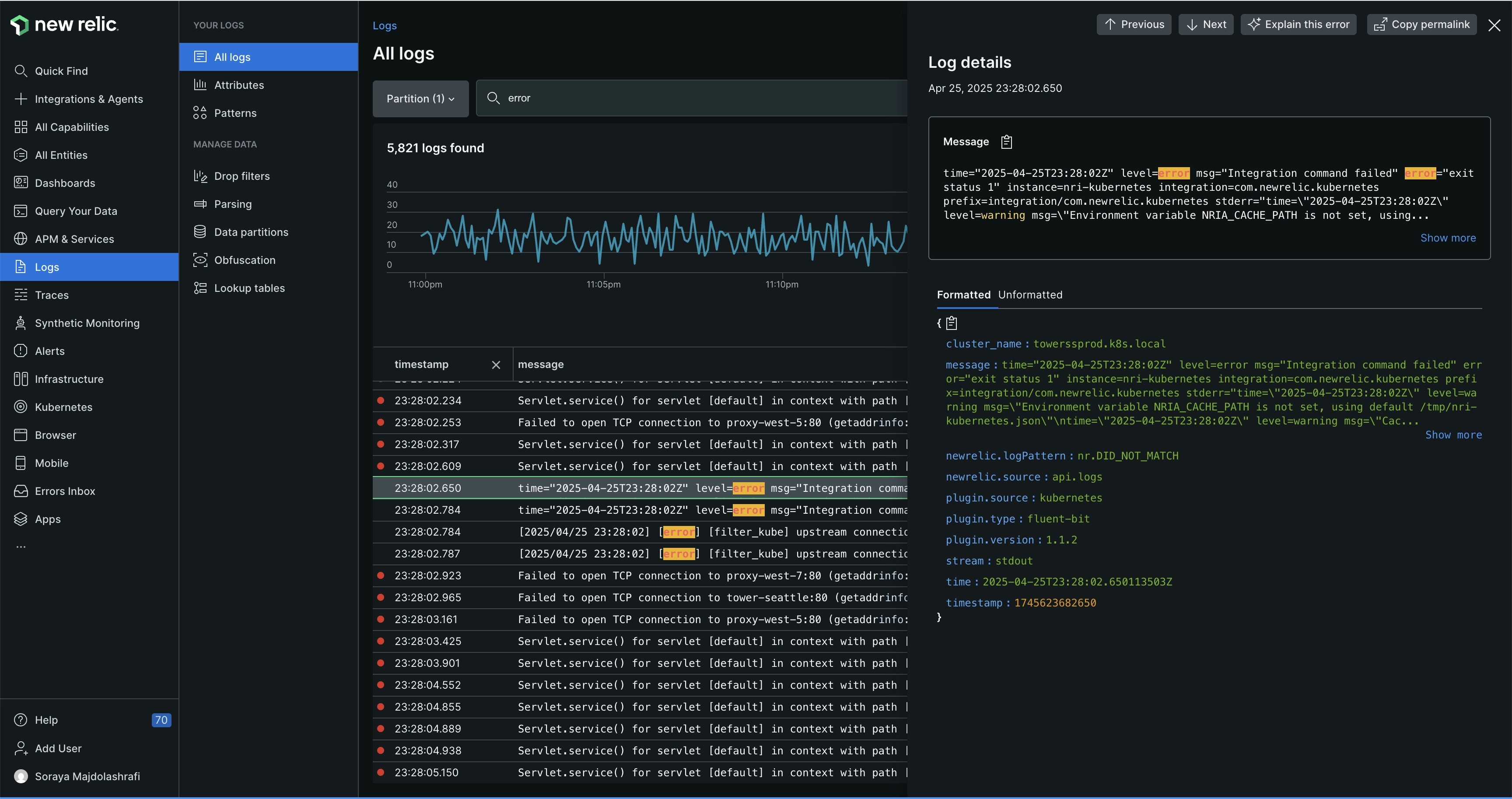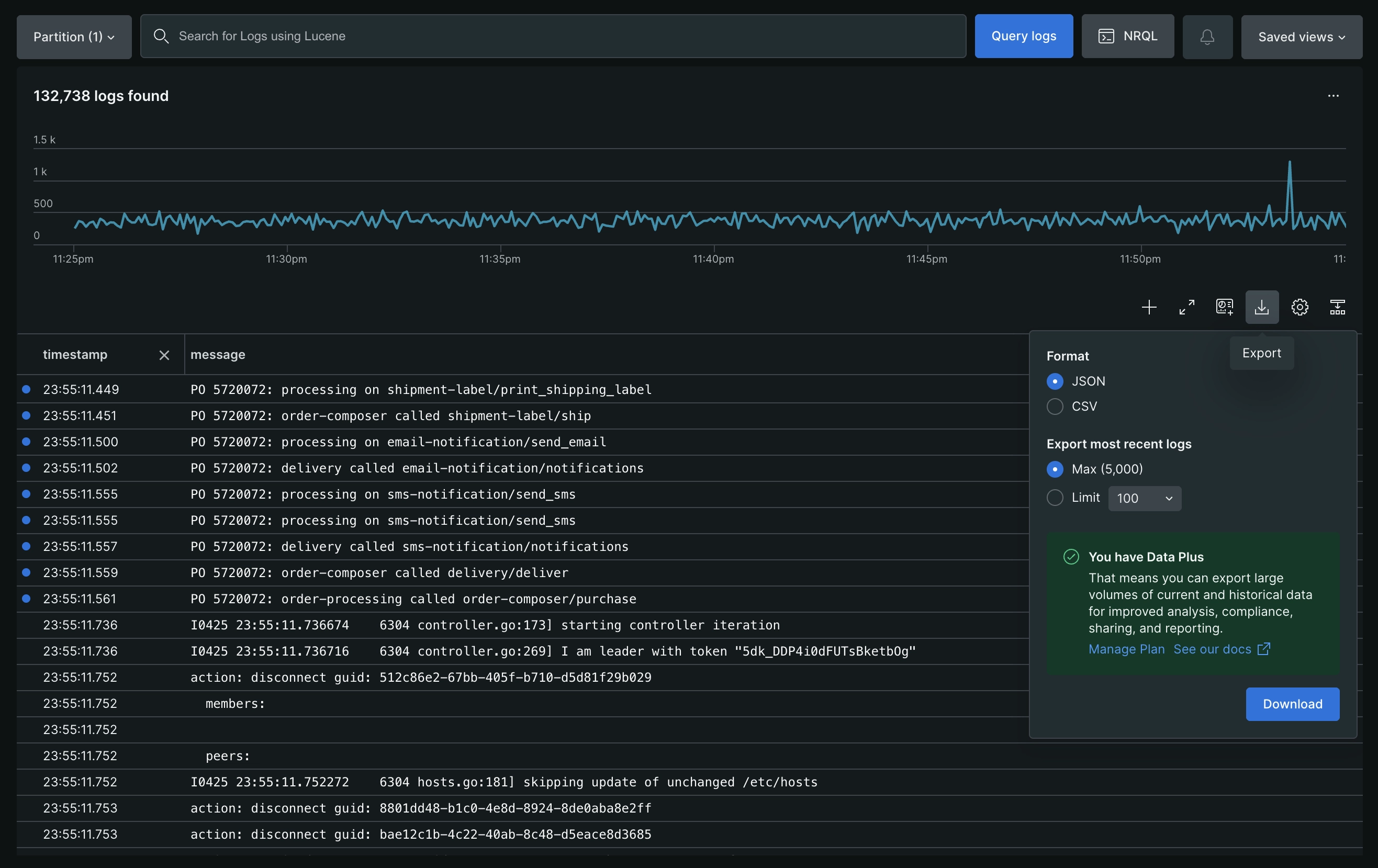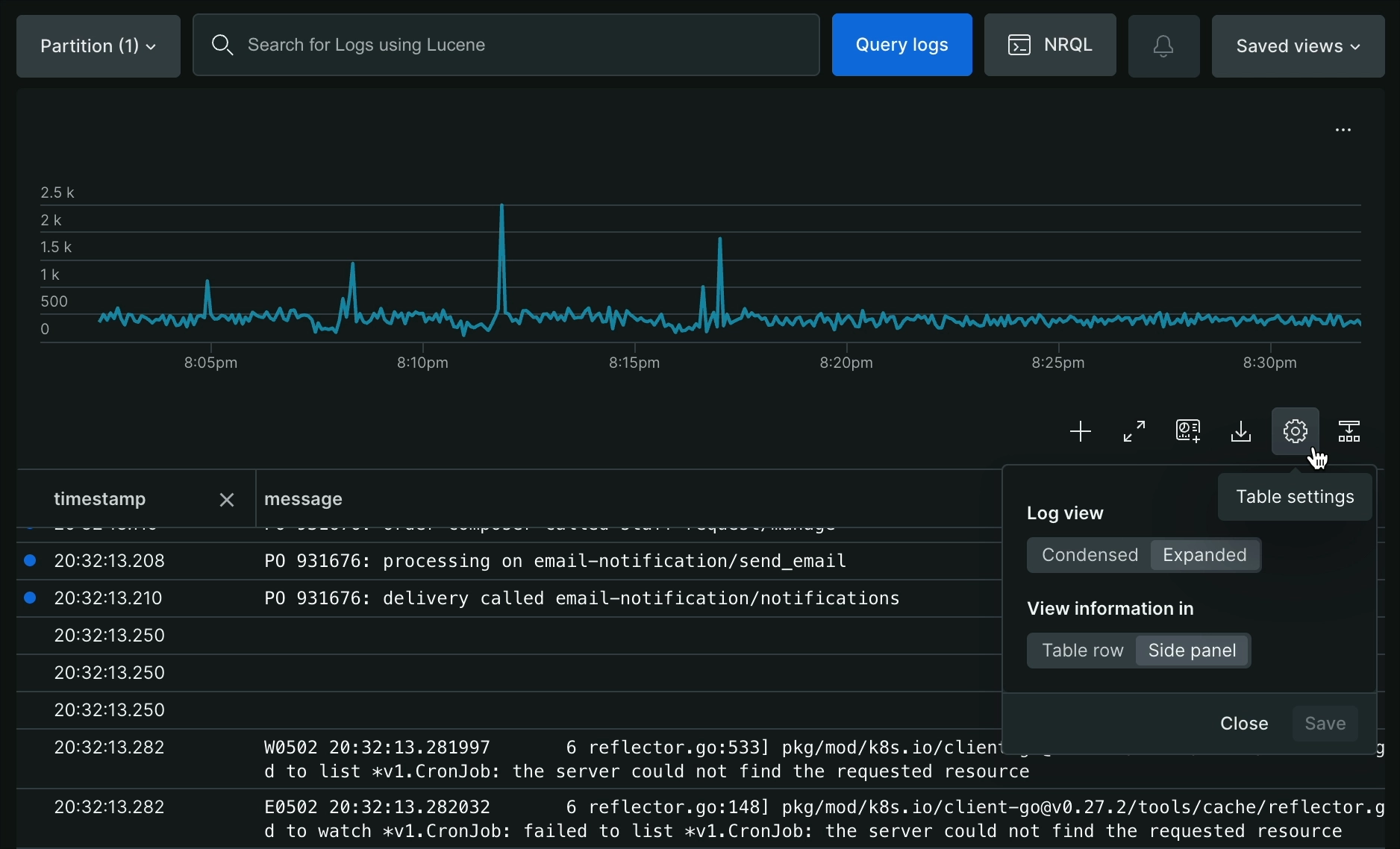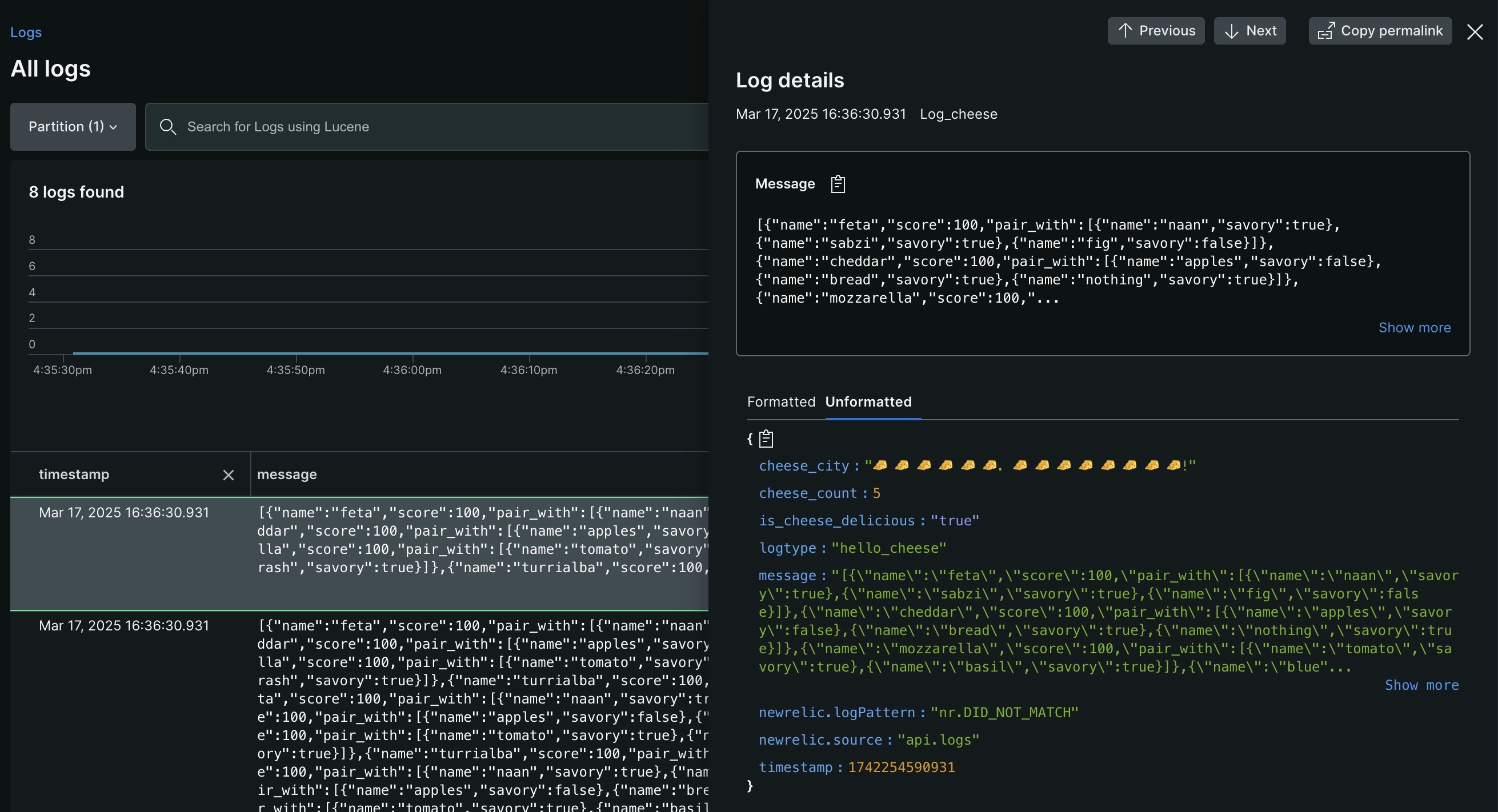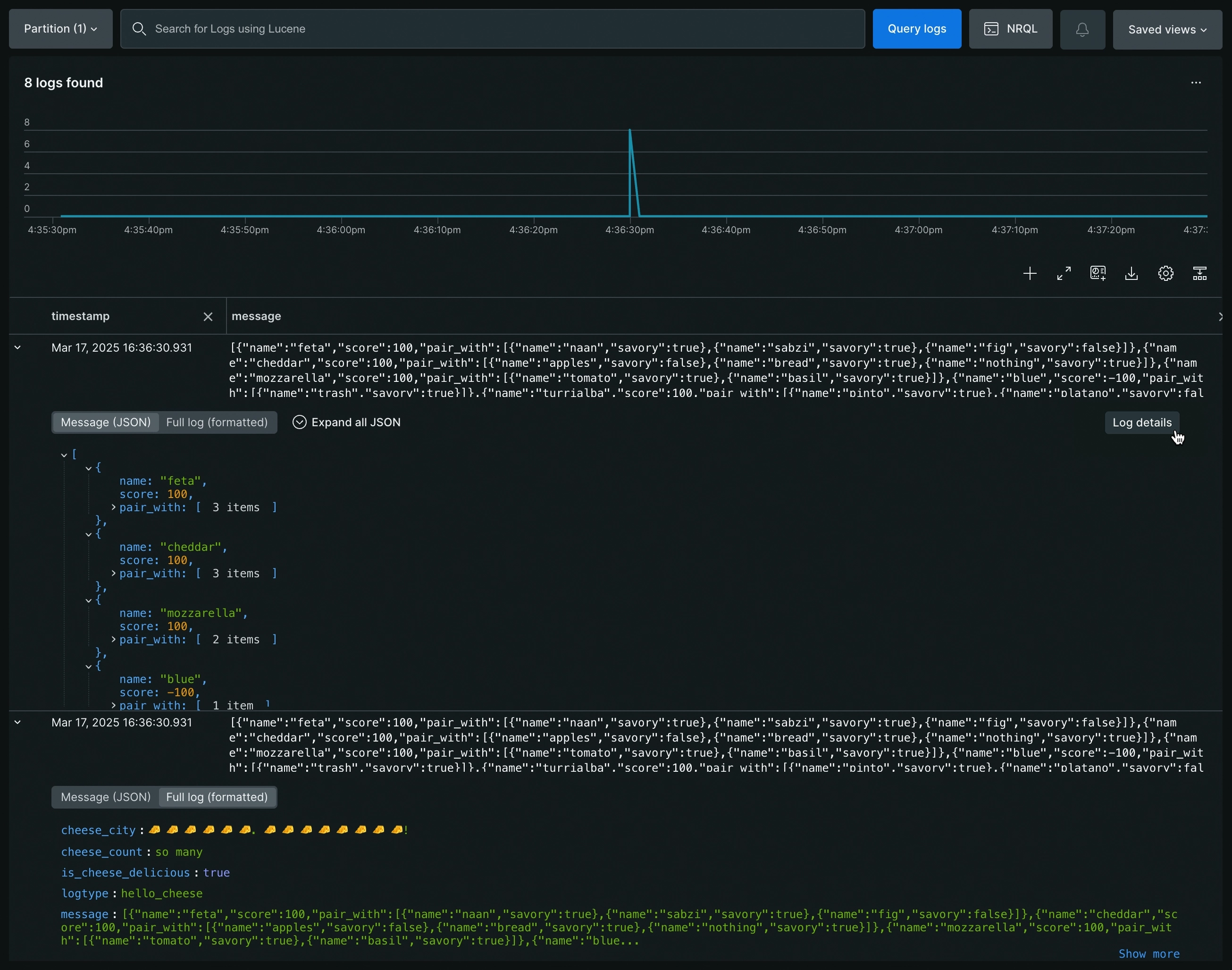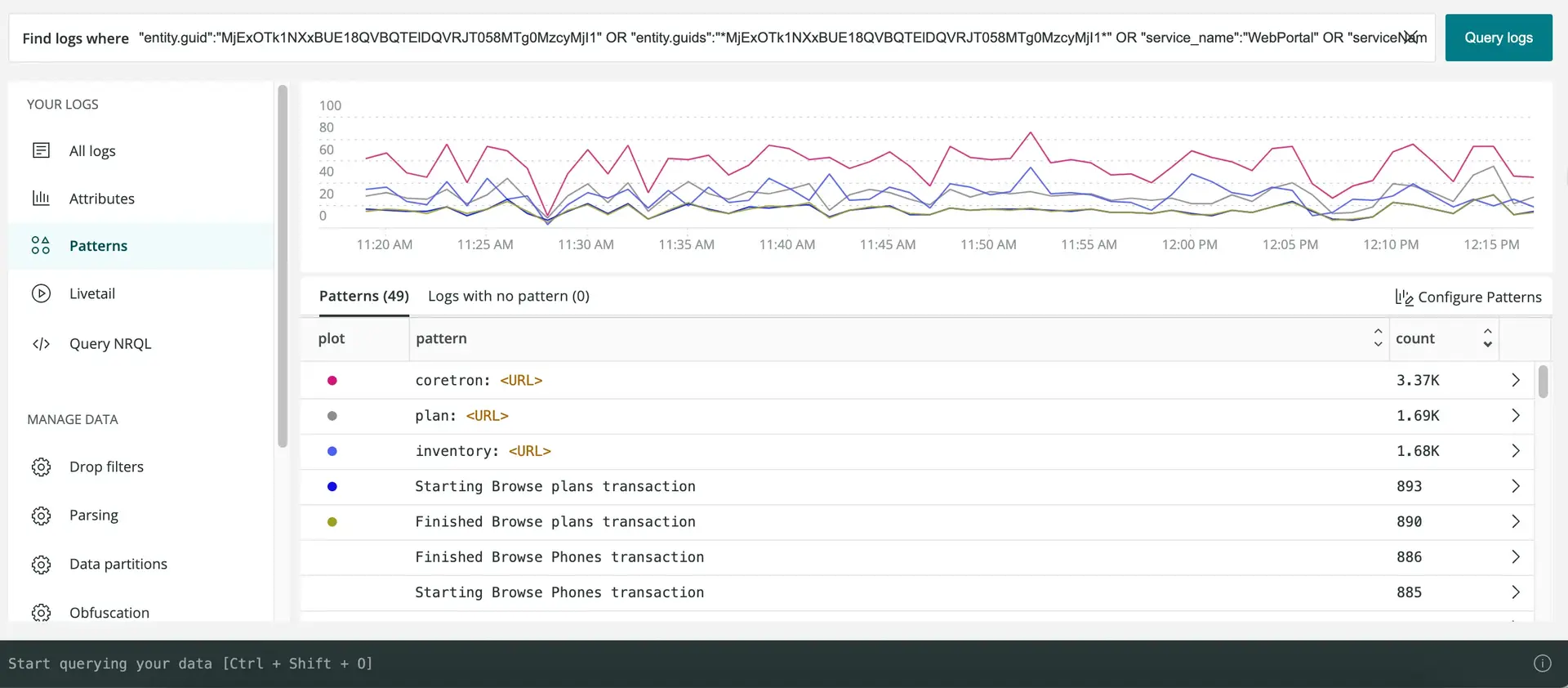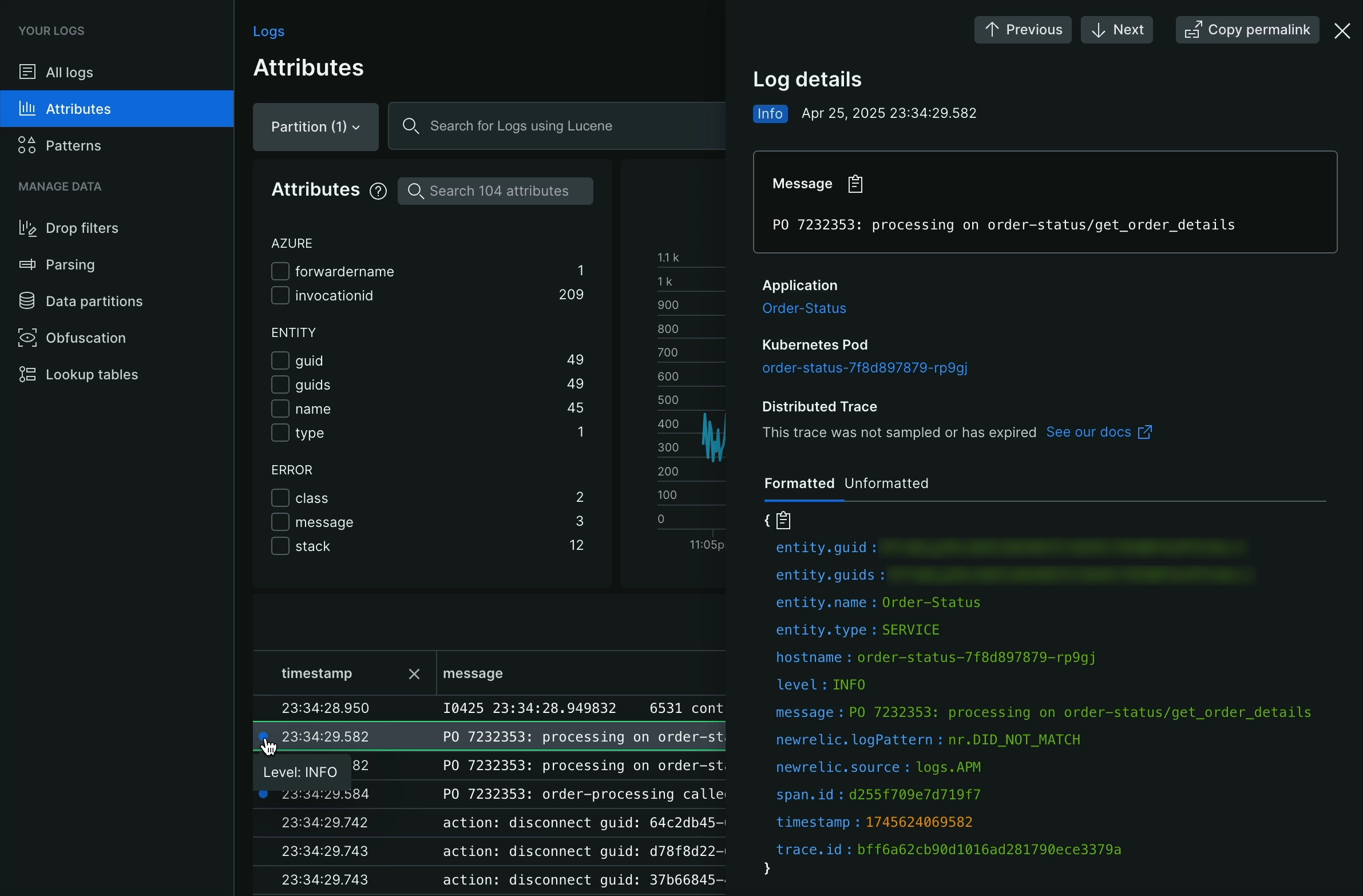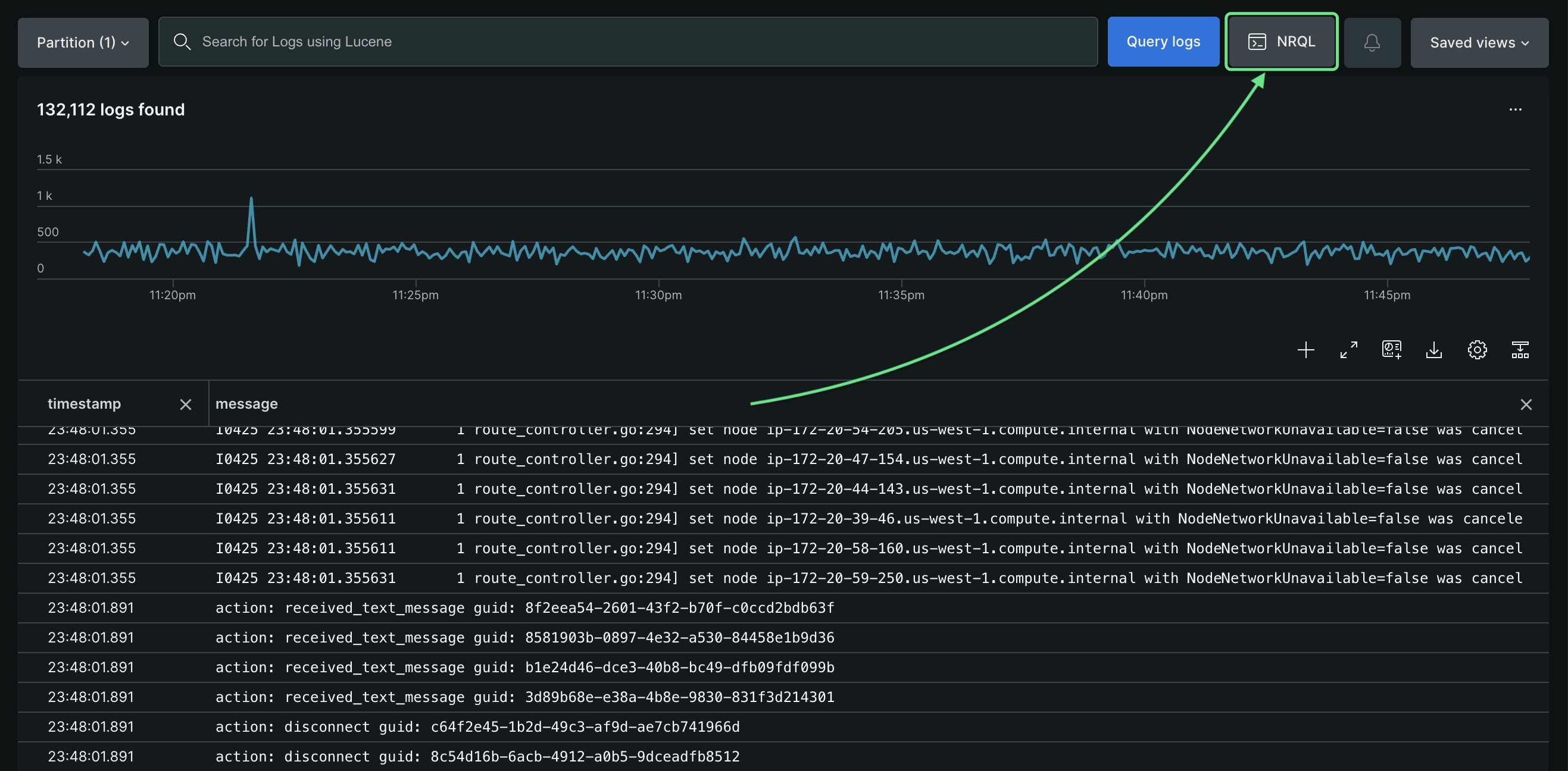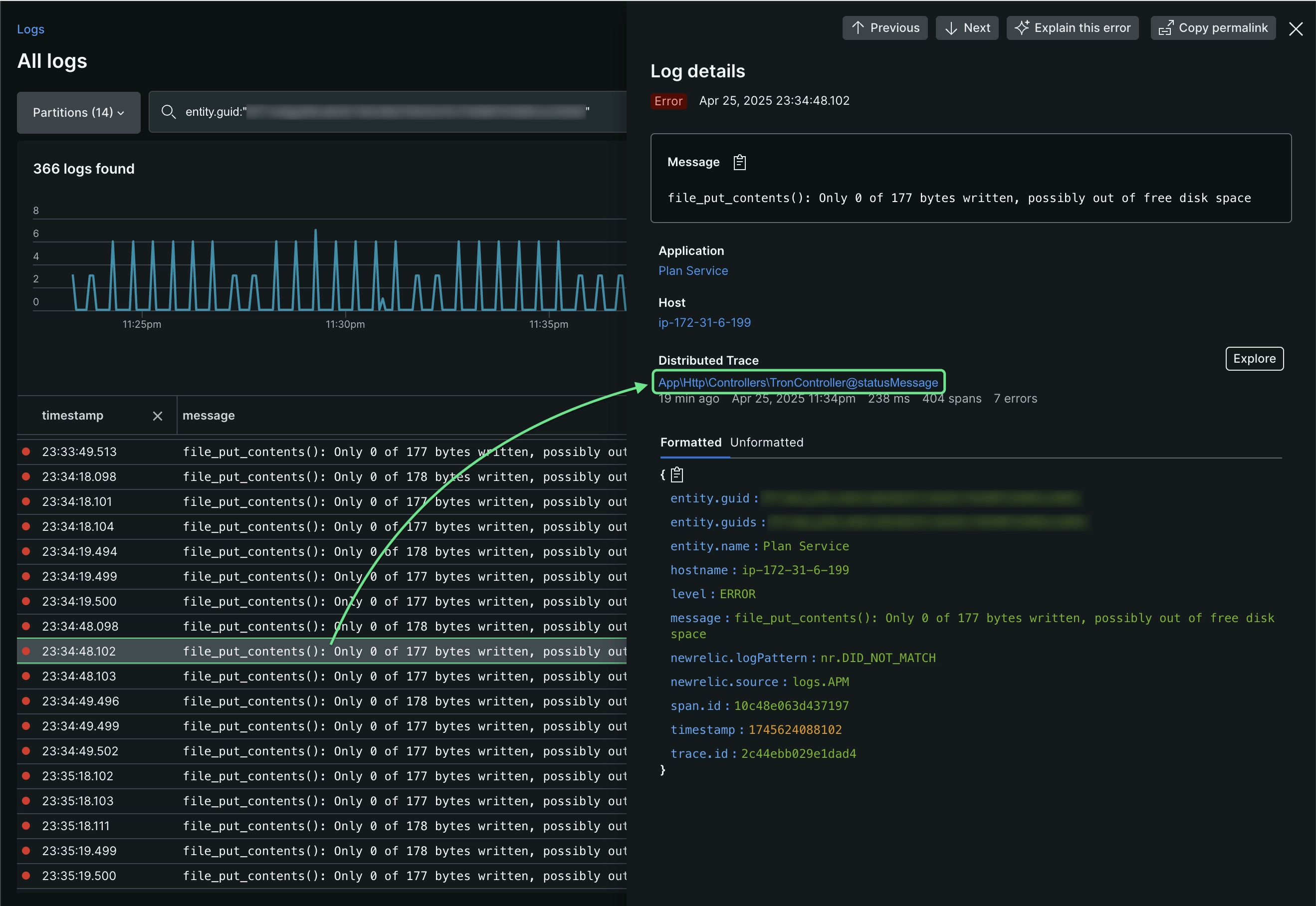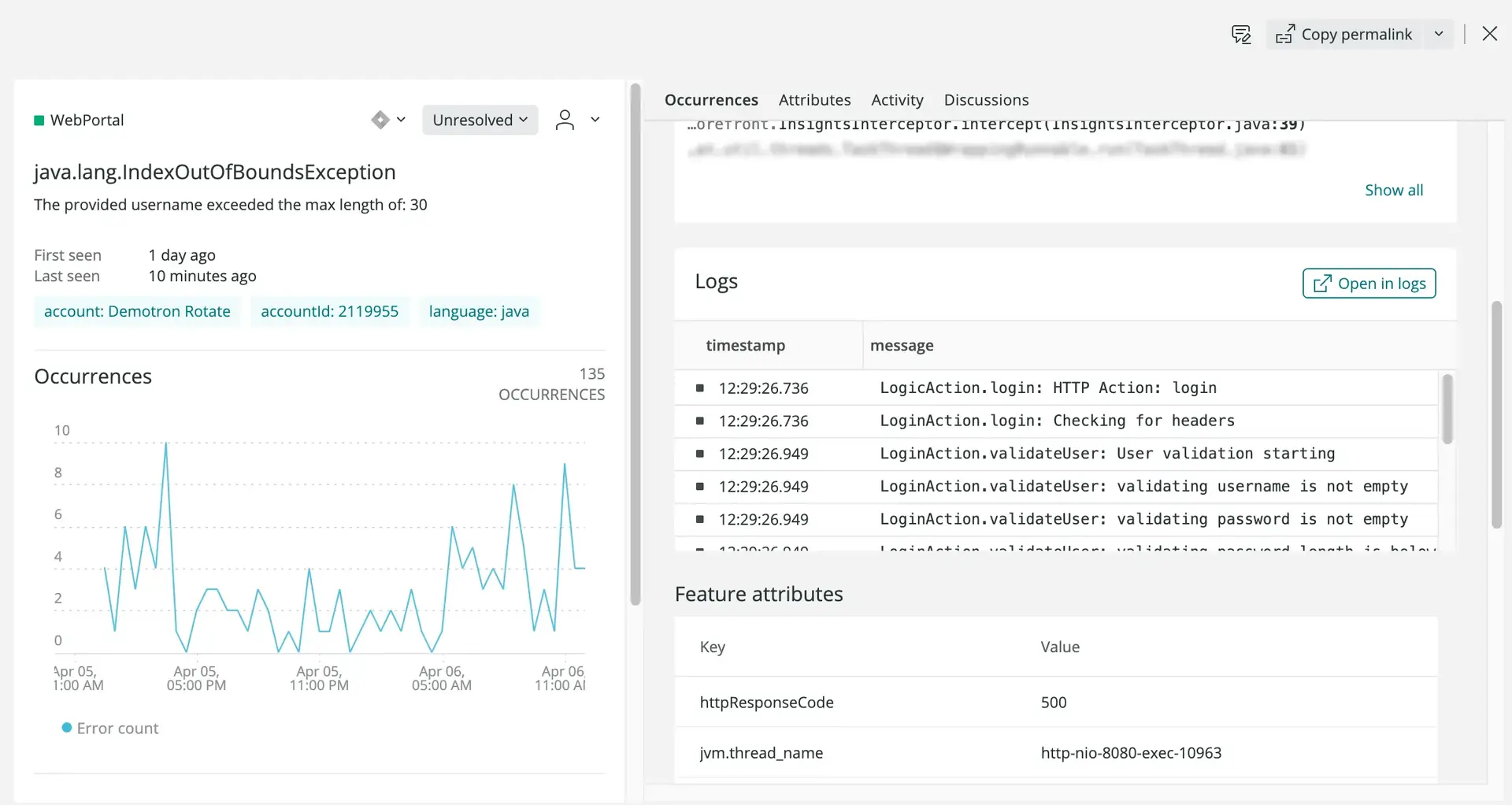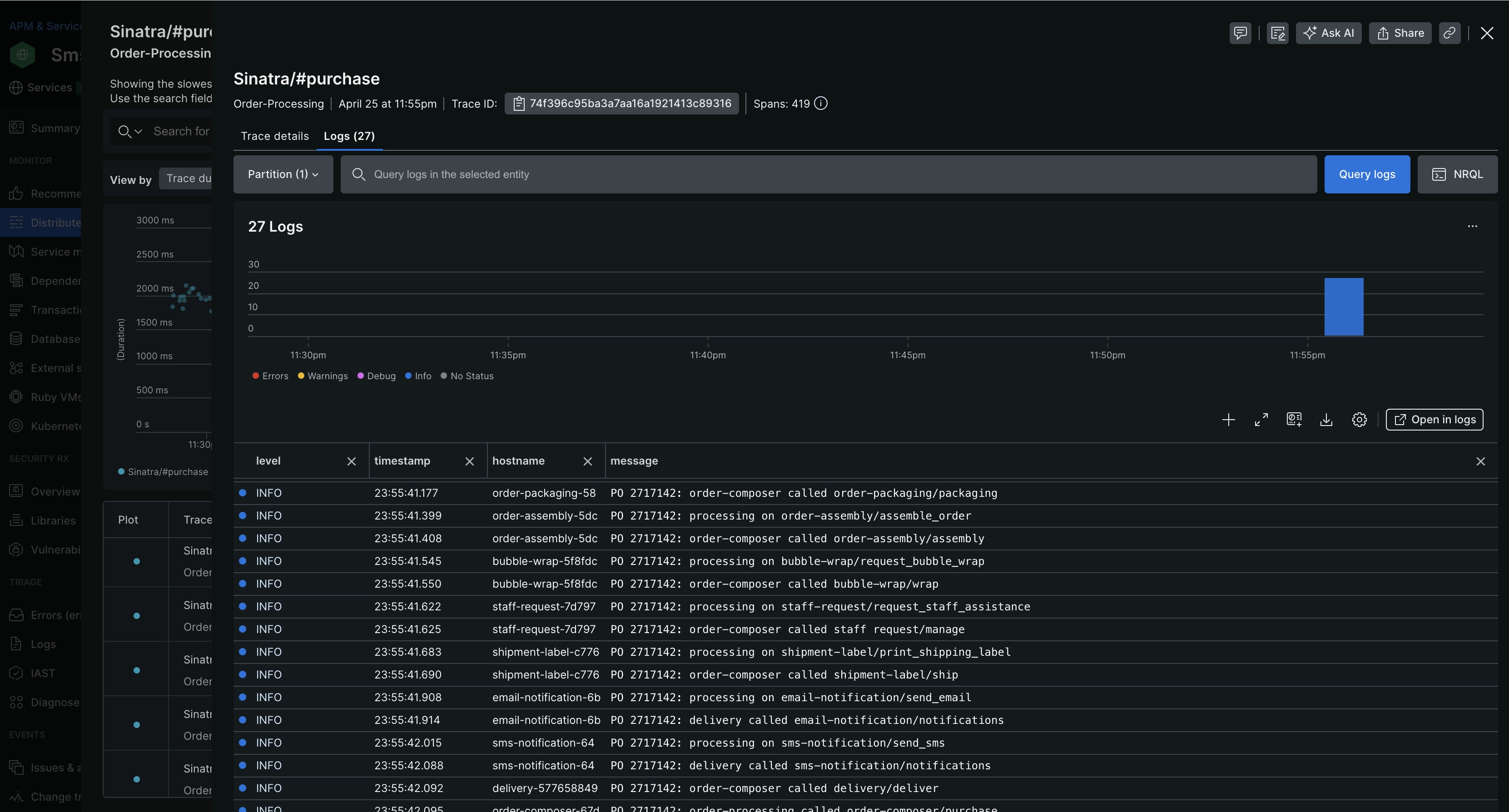ログ UI を使用して次のことを行います。
- ログの中に興味深いパターンや重要なパターンを発見する。
- 特定のログラインに関する詳細な情報を調べる。
- フィルタや解析ルールを使って、ログデータを調べたり操作したりすることができます。
- データをクエリしてカスタム ビジュアライゼーションを作成するか、それらをダッシュボードに追加します
- 組織のログ データを整理し、データ パーティションを使用してクエリのパフォーマンスを最適化します。
- 防止したい問題のアラート条件を設定します。
新しい機能や改善点に関する最新情報を入手するには、 ログ リリース ノートの RSS フィードを購読してください。
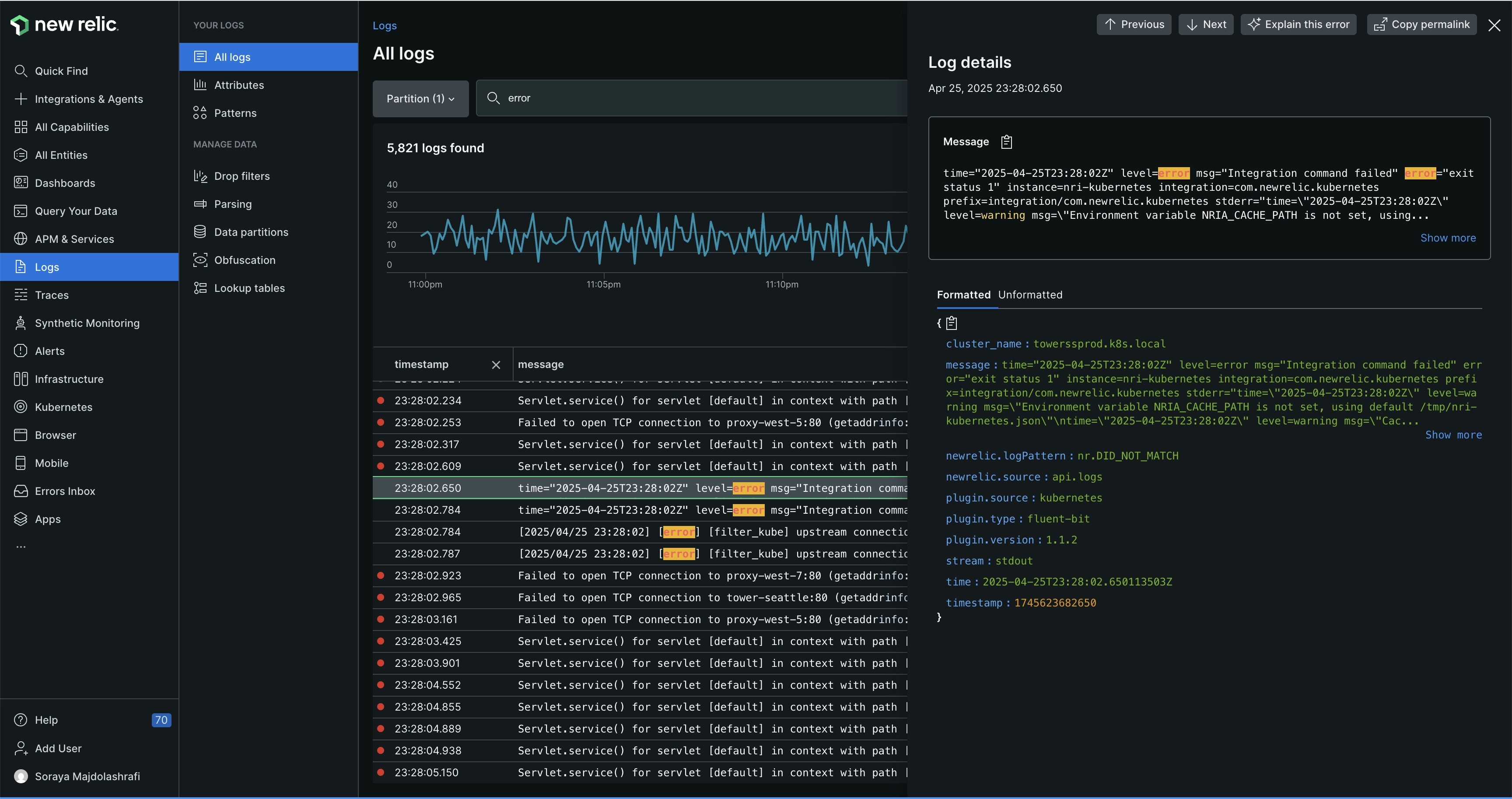
one.newrelic.com > All capabilities > Logs: ログを探索して管理するには、左側のナビゲーションを使用します。 詳細情報を表示するには、ログ行をクリックします。
ログ UI を見つける
ログ UI を見つけるには、 one.newrelic.comからLogsを選択します。
ログデータを見る
ログ UI の左側のナビゲーションを、すべてのログ、属性、パターン、ライブテール ロギング、クエリを介した簡単なワークフローとして使用します。データの削除または解析、データ パーティションの作成、アラートの設定により、ログ データを管理します。 難読化式とルールを使用して、ログ内の機密データをハッシュまたはマスクします。中央のナビゲーションから特定のログとその属性に関する詳細を取得します。
ロギングデータを調べるには、以下の基本的なワークフローに従ってください。
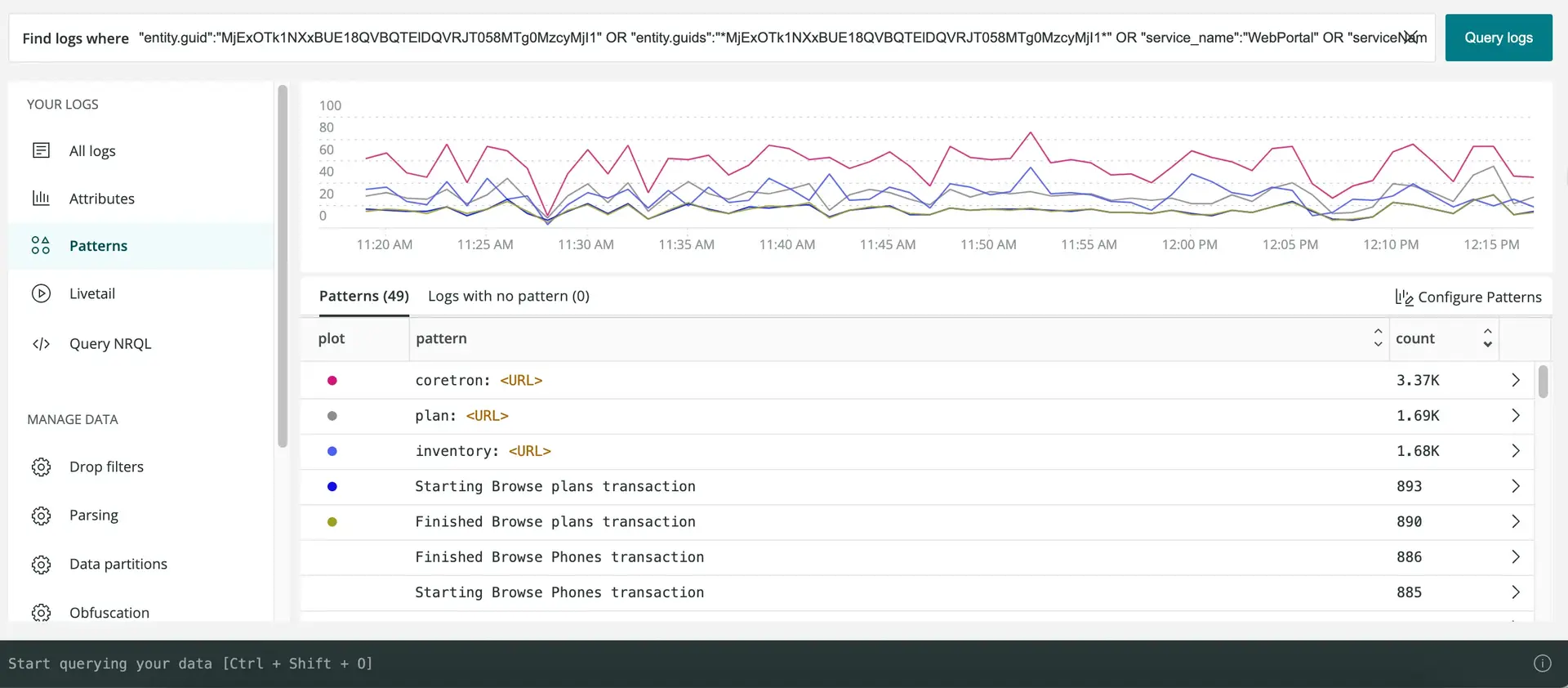
- ログメッセージの不審な急増または減少を見つけるには、左側のナビゲーションのPatternsをクリックします。
- 特定の期間のログを見るには、チャート上でそのポイントをクリック(またはエリアをクリック&ドラッグ)するか、タイムピッカーを使用します。
左側のナビゲーションには、最初の検索結果の焦点を絞り込んだり、外れ値をすばやく見つけたりするのに役立つオプションが含まれています。
- どこから始めればよいかわからない場合は、左側のナビゲーションでAttributesをクリックし、必要に応じて追加の値を選択します。 たとえば、
hostname属性の下にリストされているホストが他のホストよりも大幅に多くのエラー メッセージを生成している場合、その値を選択して検索に適用します。 - ログメッセージの照会と理解を容易にするために、 組み込みの解析ルール を使用するか、 独自の解析ルール を作成して、特定の値に一致する属性を解析します。
- 収集されるログデータの量を管理し、より少ないログを保存するために、必要のないデータを収集しないように、 ドロップフィルタールール を作成します。
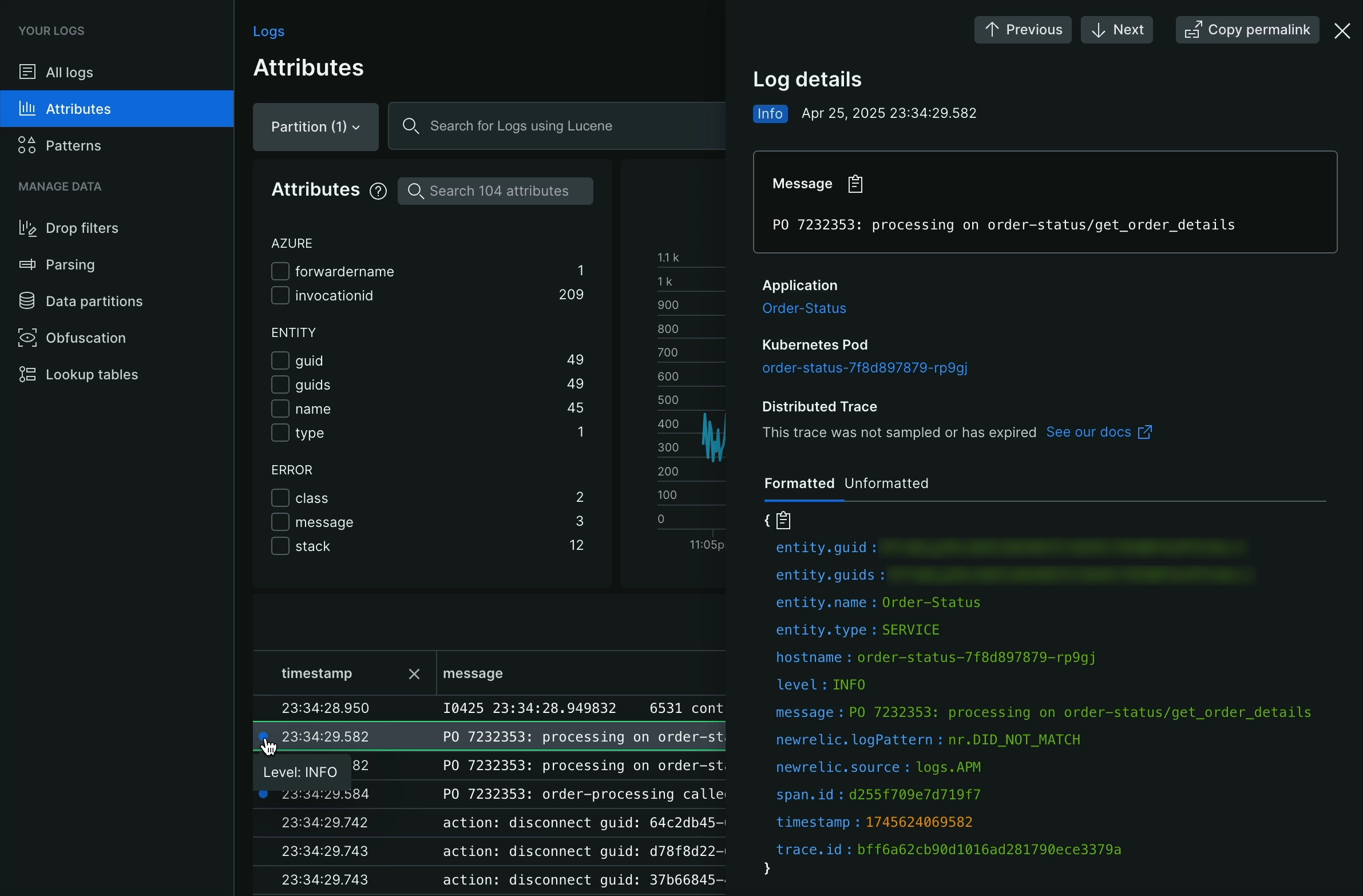
該当する場合、ログメッセージは重大度レベル( INFO 、 DEBUGなど)を示します。ログメッセージを選択して、その詳細を属性のテーブルまたはJSONとして表示します。
- ログメッセージに含まれる属性を確認するには、ログ行をクリックします。
- ログの詳細の特定の値に関連する問題のトラブルシューティングに役立てるために、属性の詳細について周囲のログを表示します。
- 非常に長いメッセージの詳細を得るために、 blob として保存されたデータを展開します。
デフォルトでは、ログ UI にはすべてのログが表示されますが、キーワードや語句で検索して必要な結果を見つけることもできます。例えば:
先行入力ドロップダウンのある検索フィールドを使用して、属性、演算子、および値を選択することもできます。例えば:
service_name equals my service
クエリが必要な詳細に集中できるようにするには、次のいずれかを実行して属性を追加または削除します。
左側のナビゲーションで、 Attributesを選択し、必要な値を選択して、 Query logsをクリックします。
ログ テーブルで、 +アイコンをクリックして属性を追加し、それをクリックしてクエリに追加します。
Lucene 構文の検索バーから NRQL クエリに切り替えるには、検索バーの横にあるNRQLボタンをクリックします。 NRQL と Lucene の間に直接の同等性はありません。これは、多くの場合、NRQL クエリはそれほど複雑ではなく単純であることを意味しますが、これは、同じデータを使用してクエリを構築するための開始点として役立ちます。
ログのクエリの詳細については、 ログ クエリ構文のドキュメントを参照してください。
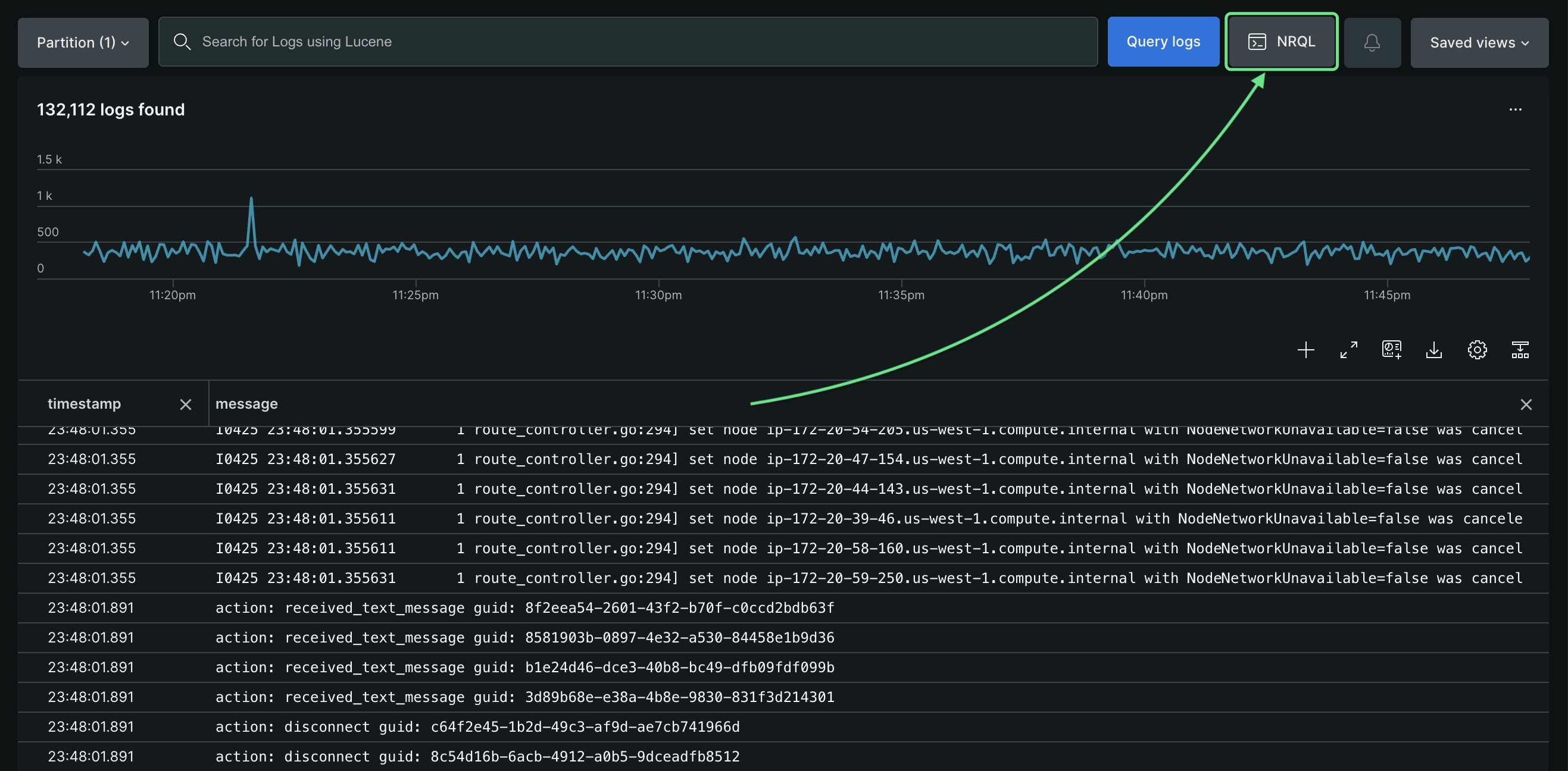
NRDB書き込みビルダーを使用すると、フィルターを失うことなくログイベントにNRQLクエリを作成できます。 ログ検索バーの右側にあるNRQLボタンをクリックし、クエリを開始します。
最も有用なログに焦点を当てることは、次のことに役立ちます。
- Optimizing performance: アカウント内のデータを整理し、クエリのパフォーマンスを最適化するために、 データ・パーティション・ルール を作成します。
- Reviewing deployments: デプロイメントやその他のアプリの変更に対するシステムの反応をすぐに確認するには、 live-tail logging を有効にします。
- Bypassing unrelated details: 特定の値のすべてのログを表示するには、選択したログのLog detailsの属性リストを確認し、必要に応じて属性の追加または削除を続けます。
- Finding the root cause: 問題が発生する前の根本原因、またはイベント後のその影響を特定するには、 Log detailsの...をクリックして周囲のログを表示します。
- Getting more context: アプリとホストの他のテレメトリーデータに関連するログを表示するには、コンテキストでログを使用します。
フィルターを使用して一連のログを絞り込み、特定のログを開くと、関連する分散トレースを表示できます。分散トレースを設定しており、ログに関連するサンプリングされたトレースがある限り、それらを表示するオプションが表示されます。これは、メインの分散トレース ページに移動せずにトレース情報を表示する簡単な方法です。
Log detailsペインを開いてDistributed traceセクションが表示される場合、ウォーターフォール ビューでスパン トレースを表示するには 2 つのオプションがあります。
輸出
ログのサブセットをエクスポートして共有するには、ユーザーはログ UI の専用のエクスポート機能を利用できます。 この機能により、CSV または JSON 形式で最大 5000 件のログ レコードをエクスポートできます。 ログ レコードは、現在のbrowserの /Downloads/ フォルダ内のマシンにローカルにダウンロードされます。
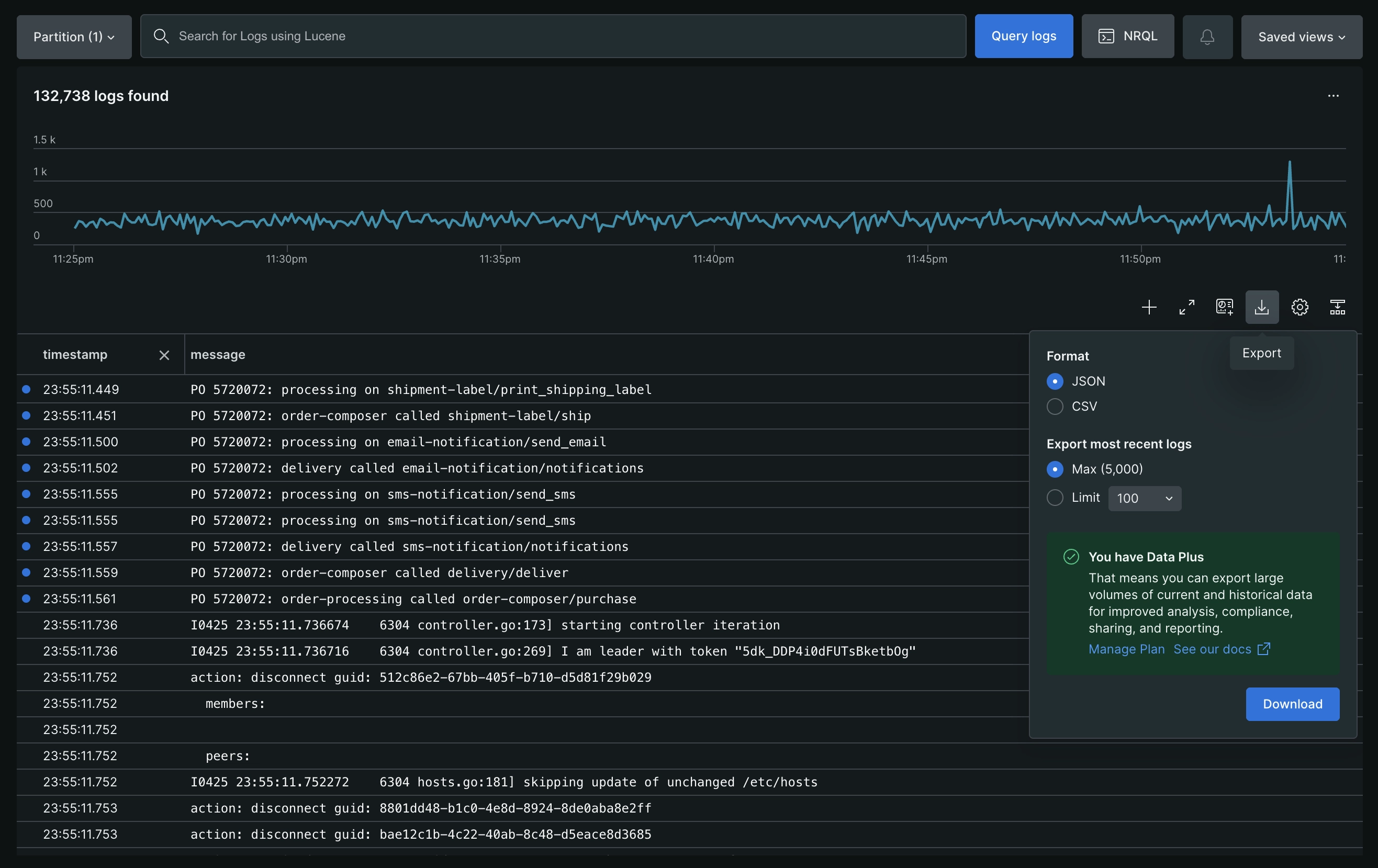
カスタマイズ可能なテーブルビュー
Table settingsオプションを使用して、ログ データの操作方法をカスタマイズします。
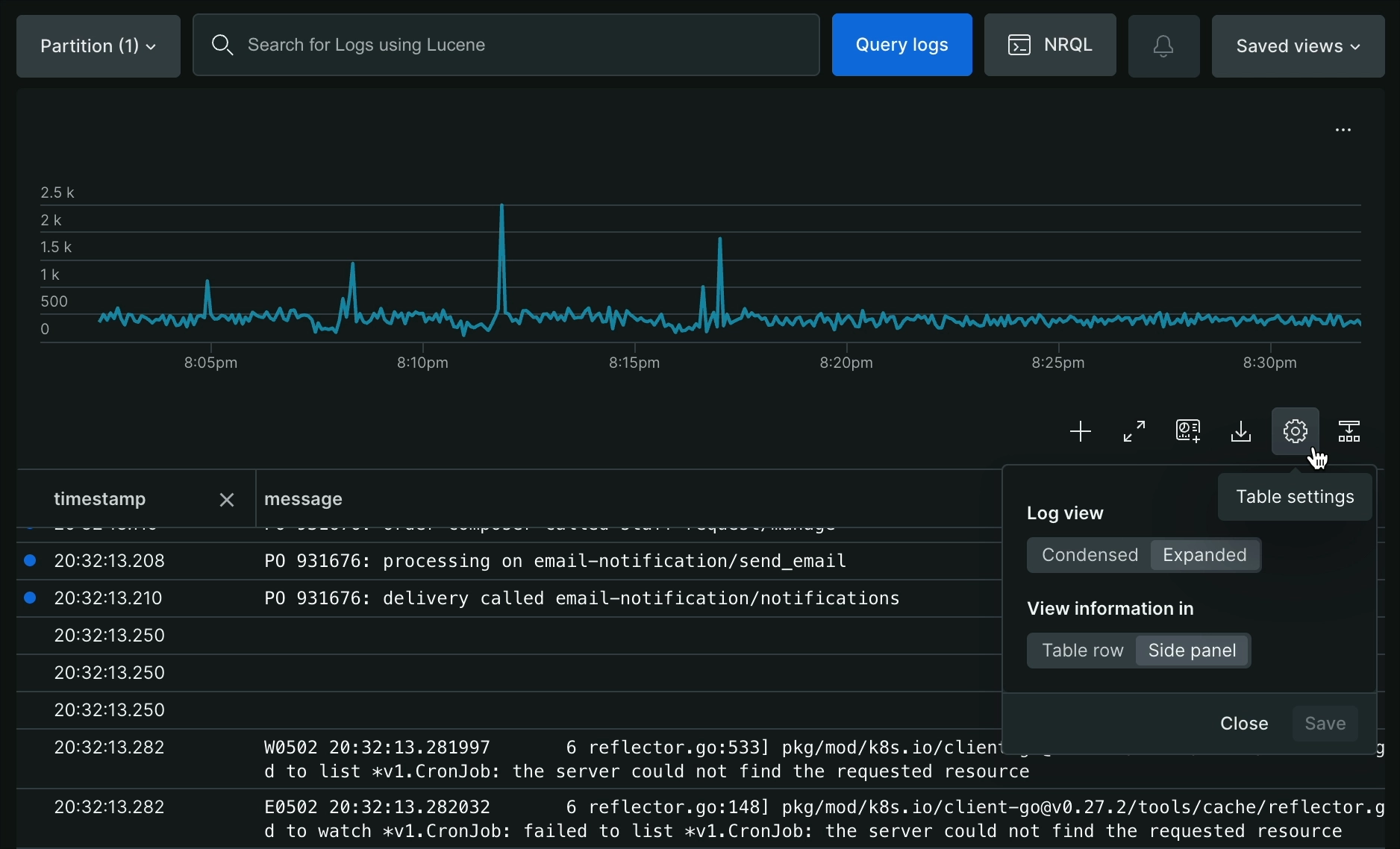
ログビューを設定する
ログ エントリをテーブルにどのように表示するかを選択します。
- 凝縮:各ログ エントリを 1 行に表示し、大量のログを迅速にスキャンできるようにします。
- 拡張:すべての詳細にすぐにアクセスできるように、各ログ エントリの完全な内容がデフォルトで表示されます。
ログ詳細探索を設定する
個々のログエントリの詳細を表示する方法を選択します。
- サイド パネル:ログ エントリを選択すると、右側にサイド パネルが開きます。パネルには、コンテキスト内のログを含む完全なログの詳細が表示されます。
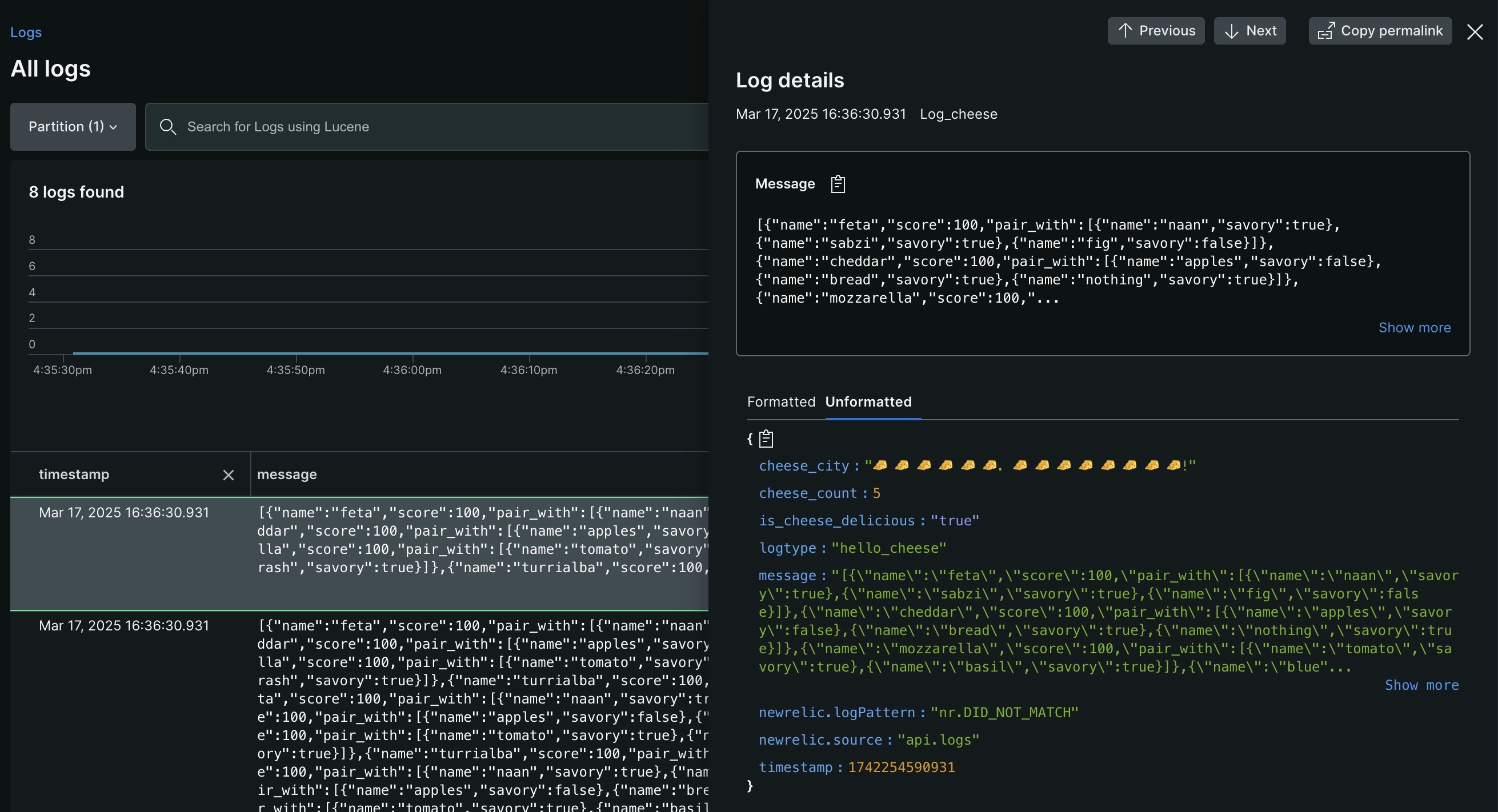
- テーブル行:ログ エントリを選択してテーブル内で展開し、ログの完全な内容を表示します。ログメッセージに JSON オブジェクトが含まれている場合、分析しやすいように自動的にフォーマットされます。 または、ログ行にマウスを移動してShow log detailクリックし、サイド パネルを開きます。
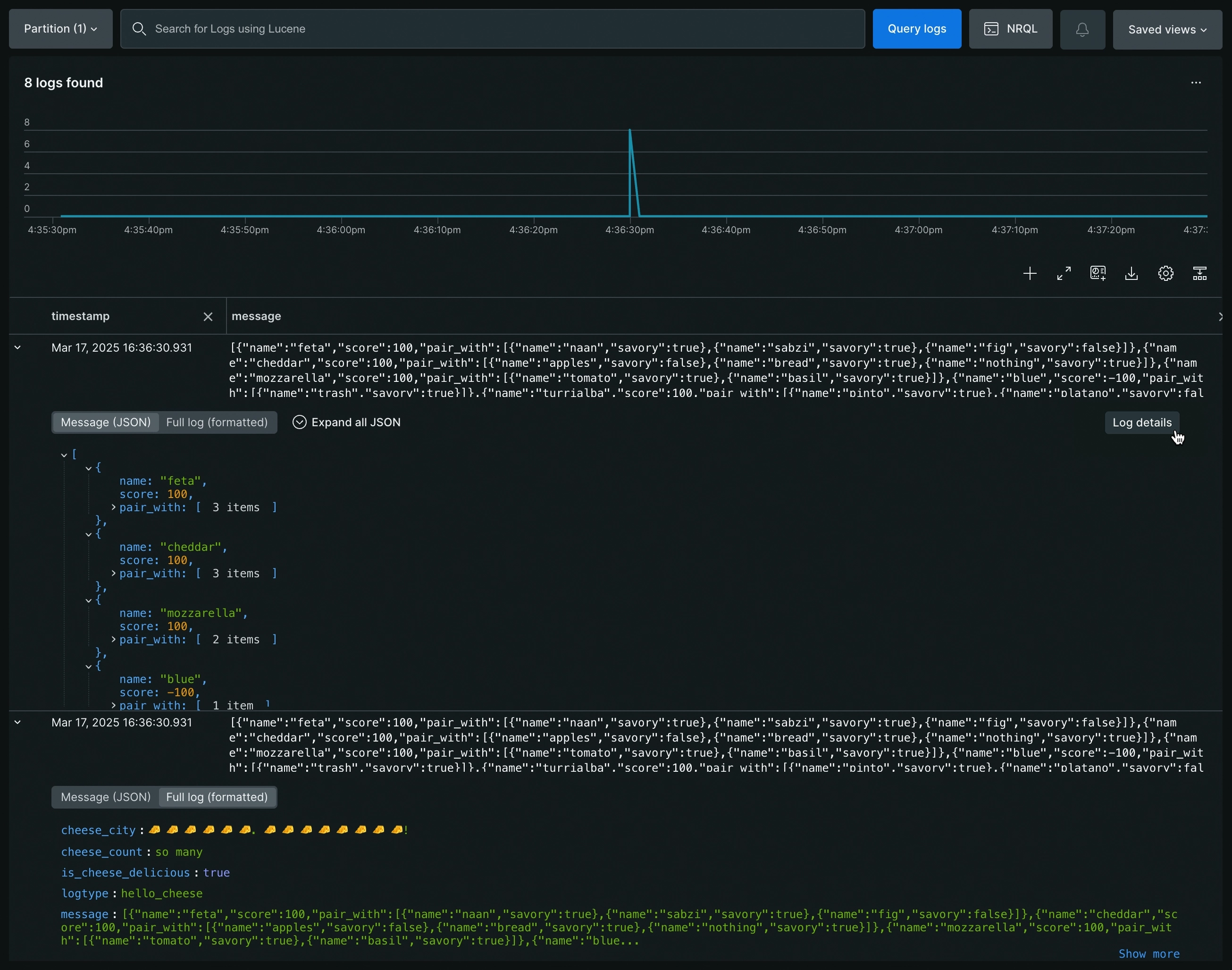
権限
ユーザー タイプ別の権限の詳細については、 「ユーザー タイプ」を参照してください。
NRQL drop rules 機能を制限し、ドロップ フィルタの作成を制限するカスタム ロールを作成できます。必要に応じて、基本ユーザーに制限を追加することもできます。ドロップ ルールの詳細については、こちらをご覧ください。
ビューの保存
ログのクエリ、テーブル構成、時間範囲、属性のグループ化を保存したビューに保存しておけば、後ですぐに戻ることができます。ログ分析ビューを構成した後に保存するには。
- Your logsセクションのいずれかの UI ページで、右側のSaved viewsをクリックし、次にCreate newをクリックします。
- 現在のビューに名前を付けます。
- 現在のビューからどの局面を保存するかを選択します。
- チームメンバーのアクセス許可を選択します。
例
ここでは、ログ UI を使用して詳細情報を取得する方法の例をいくつか示します。
ログ UI でアラート条件を直接作成できます。
one.newrelic.com > All capabilities > Logsに移動します。
警告したい結果を検索します。たとえば、 service_name:"your service" "fatal error" 。
ベルをクリックしてくださいクエリ バーの横にあるアイコン。
手続きを完了する
アラート条件を強化する NRQL クエリを確認します。
アラート条件を保存すると、 UI で表示でき、必要に応じて追加の変更を加えることができます。
Logs UI から、ログ データをテーブル ウィジェットとしてダッシュボードに追加できます。 New Relic のメトリクスとイベント、またはクエリビルダーを含むログテーブルを作成することもできます。
one.newrelic.com > All capabilities > Logsに移動します。
右側でSaved viewsをクリックし、保存されたビューを選択します。 または、プロットしたい結果を検索します。たとえば、 service_name:"checkout service" "process failed" 。
Add to dashboardをクリックし、詳細を入力してログ グラフをテーブルとして既存または新しいダッシュボードに追加します。
次に、ダッシュボードから次のことができます。
- コピー、編集、削除などの標準のダッシュボード ウィジェット機能を使用します。
- ログの行をクリックして、詳細を表示します。
- クエリを更新して、列を追加します。
- 他の利用可能なアカウントからログデータをクエリし、ダッシュボードにグラフを追加します(たとえば、比較データとして)。
- Open in logsをクリックすると、 Logs UI に直接移動し、追加のトラブルシューティングを行うことができます。
アプリでエラーが発生したときにホストで何が起こっていたかをよりよく理解するには、コンテキストでログを表示できる必要があります。次に、関連するエラーのトラブルシューティングを行います。
APM > Errors inboxまたはAPM > (select an app) > Events > Error analyticsに移動し、エラー トレースを選択します。
エラー トレースの詳細から、 Open in logsをクリックします。
関連するログの詳細を参照します。
エラーを生成しているホストを特定するには、 ...をクリックして選択し、 Show surrounding logsをクリックします。
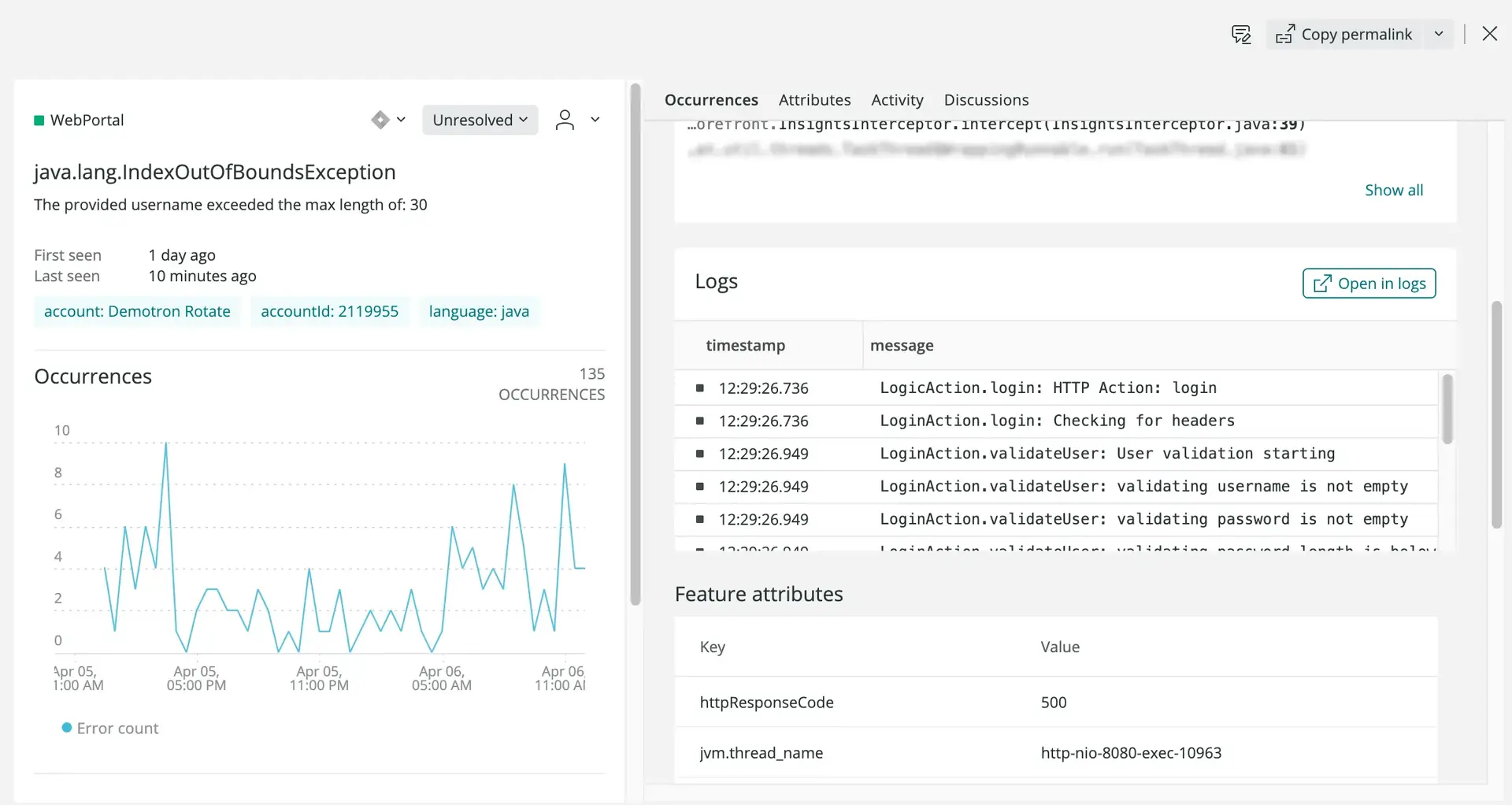
この方法でレイテンシーをトラブルシューティングするには、 のログを のコンテキストで見ることができなければなりません。そして、パフォーマンスが著しく低下したときに、システムがどのように動作していたのかをより深く理解する必要があります。
one.newrelic.com > All capabilities > APM & services > (select an app)に移動します。
アプリのSummaryページで、 Distributed tracingをクリックし、特に遅いトレースを選択します。
トレースDetailsから、 Logsをクリックします。
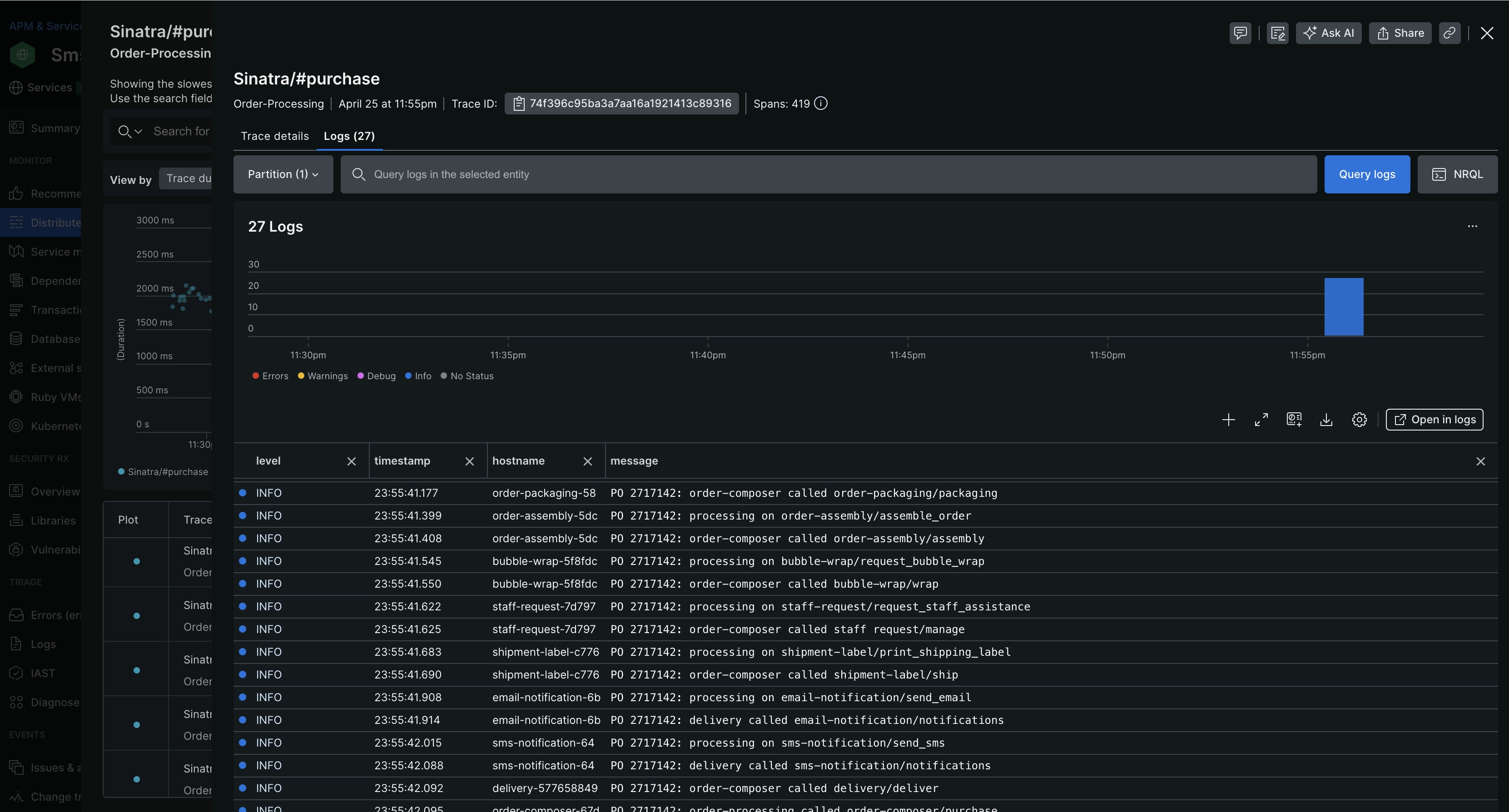
New Relicのログへのリンク
お使いの New Relic のサブスクリプションに応じて、New Relic UI のいくつかの場所からログにアクセスすることができます。これらのオプションの一部については、 ログをコンテキスト で見ることができる必要があります。
ヒント
アプリのエージェントが、コンテキスト内の APM ログを使用してログ データを New Relic に直接転送できるようにします。 追加のサードパーティ ソフトウェアをインストールしたり保守したりする必要はありません。